Home > processwire
rago1975の部屋
このブログは管理人が個人的に興味がある事項を書き留めておくメモみたいなものです。当面は、Manjaro Linux関係の記事が中心になります。
ProcessWireでサイトを構築してみよう
- processwire
- 2015年05月10日 07:48
ここでは、コンテンツマネージメントシステム(CMS)として、軽量で柔軟性に富むProcessWireを使用したwebサイトの構築について、書きたいと思います。
ブラウザでwwwサーバーにアクセスすると下の画面になります。
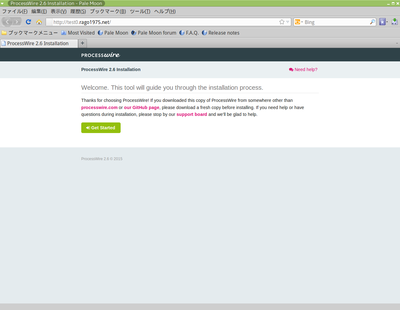
この画面で緑色の「Get Started」をクリックします。すると、プロファイル(出力されるwebサイトの構成)の選択画面に移るので、プレビューを見ながらプロファイルを選択します。ここでは、「Default (Intermadiate Edition)」にしておきます。
「Continue」をクリックすると次に進み、webサーバーのシステム確認の画面に進みます。Nginxの場合、「Apache mod_rewriteが対応されていません」という意味のメッセージが出ますが、無視して、「Continue to Next Step」をクリックします。
データベース、タイムゾーン設定の画面に移りますので、予め作成しておいたデータベースの情報(データベース名、ユーザー名、パスワード)を入力し、タイムゾーンの設定、ファイルのパーミッションの設定を行います。
「Continue」をクリックして、上手く行けば、管理者情報の入力画面に移ります。管理者のパスワード等を設定します。それで次に進めば、インストールが完了します。デフォルトのサイトはこんな画面です。


この画面上で、コンテンツの変更、追加を行っていきます。
ProcessWireのサイトでチュートリアルが作成されていますので、そちらを参考にしてください。
ProcessWireのインストール時に、webサイトのルートディレクトリの下の site/ ディレクトリにconfig.phpが作成されます。ここにインストール時の設定が記録されます。インストール時のプロファイルの選択で、「Default (Intermadiate Edition)」を選んだ場合、config.php内に以下の2行が書き込まれます。
$config->prependTemplateFile = '_init.php';
$config->appendTemplateFile = '_main.php';
これは、テンプレートに対応するphpファイルを実行する前と後で実行するファイルを指定するもので、例えば、テンプレート間で共通させる書式等がある場合、これらのファイルに書き込んでいきます。また、各テンプレートに対して上記の2行を無効にすることも、設定画面上でできます。
準備
必要なものは次のとおりです。- Apache(mod_rewrite及び.htaccessファイル取り扱いに対応させること)、Nginxの場合はこことかここを参照。
- MySQL 5.0.15以上
- PHP 5.3.8 以上(GDライブラリに対応させること)
インストール
公式のサイトから、パッケージをダウンロードします(5/10時点の最新版は2.6)。パッケージを展開して、設置させたいwwwサイトのルートディレクトリにコピーします(ファイルの所有者、グループ、パーミッションを適切に設定します)。ブラウザでwwwサーバーにアクセスすると下の画面になります。
この画面で緑色の「Get Started」をクリックします。すると、プロファイル(出力されるwebサイトの構成)の選択画面に移るので、プレビューを見ながらプロファイルを選択します。ここでは、「Default (Intermadiate Edition)」にしておきます。
「Continue」をクリックすると次に進み、webサーバーのシステム確認の画面に進みます。Nginxの場合、「Apache mod_rewriteが対応されていません」という意味のメッセージが出ますが、無視して、「Continue to Next Step」をクリックします。
データベース、タイムゾーン設定の画面に移りますので、予め作成しておいたデータベースの情報(データベース名、ユーザー名、パスワード)を入力し、タイムゾーンの設定、ファイルのパーミッションの設定を行います。
「Continue」をクリックして、上手く行けば、管理者情報の入力画面に移ります。管理者のパスワード等を設定します。それで次に進めば、インストールが完了します。デフォルトのサイトはこんな画面です。
設定画面
出力されたサイトの一番下に「Admin Login」というリンクがあります。そこをクリックすると、サイトの設定画面になります。この画面上で、コンテンツの変更、追加を行っていきます。
ProcessWireのサイトでチュートリアルが作成されていますので、そちらを参考にしてください。
サイトの外観・テーマ
ProcessWireにはWordPressでいうところのテーマ(Theme、サイトの外観)という概念はあまり無いみたいでWordPressのように、色々なテーマを配布しているわけではありません。一応、「Site Profile」モジュールや、「Blog Profile」モジュール等で基本的な構造を示したものを配布しています。設定ファイルなど
Processwireでは出力するページの種類に応じて、テンプレート(template)を使い分けます。テンプレートはインストール直後は「Basic-page」等が設定されています。各テンプレートの追加や仕様の決定は管理画面上で行いますが、出力に際しては、webサイトのルートディレクトリの下の site/templates/ ディレクトリ内のphpファイルで行います(例えば、Basic-pageテンプレートの場合、basic-page.php)。ProcessWireのインストール時に、webサイトのルートディレクトリの下の site/ ディレクトリにconfig.phpが作成されます。ここにインストール時の設定が記録されます。インストール時のプロファイルの選択で、「Default (Intermadiate Edition)」を選んだ場合、config.php内に以下の2行が書き込まれます。
$config->prependTemplateFile = '_init.php';
$config->appendTemplateFile = '_main.php';
これは、テンプレートに対応するphpファイルを実行する前と後で実行するファイルを指定するもので、例えば、テンプレート間で共通させる書式等がある場合、これらのファイルに書き込んでいきます。また、各テンプレートに対して上記の2行を無効にすることも、設定画面上でできます。
PR
プロフィール
HN:
rago1975 (Takefumi Nagata)
HP:
性別:
男性
自己紹介:
熊本在住の一般人です。Manjaro Linux関係の翻訳などを少々やっています。
twitter: https://twitter.com/rago1975
twitter: https://twitter.com/rago1975
最新記事
(06/08)
(02/02)
(01/04)
(10/28)
(08/01)
カレンダー
P R
